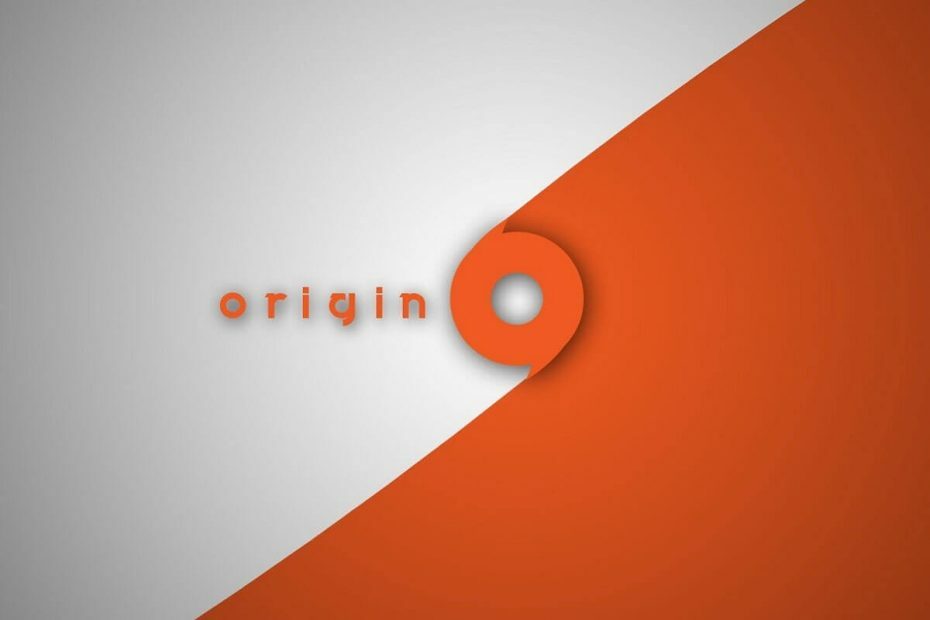
- Sıcak sekme katili ile CPU, RAM ve Ağ sınırlayıcı
- Twitch, Discord, Instagram, Twitter ve Messengers ile doğrudan entegre
- Dahili ses kontrolleri ve özel müzik
- Razer Chroma tarafından özel renk temaları ve karanlık sayfaları zorlama
- Ücretsiz VPN ve Reklam engelleyici
- Opera GX'i indirin
EA's Origin, oyunları her yerden satın almanıza ve yönetmenize olanak tanıyan en popüler oyun mağazalarından biridir. Bununla birlikte, Windows yazılımının çoğu gibi Origin, herkesin başına gelebilecek hataların adil payına sahiptir.
Böyle bir hata, Origin hata kodu 16-1'dir. Bu hata genellikle Origin istemcisini yüklediğinizde veya güncellediğinizde oluşur.
Bu hatadan da rahatsız olmanız durumunda, Windows bilgisayarlarda kaynak hata kodu 16-1'i düzeltmeye çalışabileceğiniz birkaç sorun giderme ipucunu burada bulabilirsiniz.
Origin hata kodu 16-1 nasıl düzeltilir
1. Grafik Kartı Sürücüsünü Güncelle
- Origin, yüklü bir grafik kartı sürücüsü güncellemesine sahip olmanızı gerektirebilir. Aygıt Yöneticisi'nde grafik kartınız için bekleyen bir güncelleme olup olmadığını kontrol edin.
- Basın Windows Tuşu + R Çalıştır'ı açmak için
- Tür devmgmt.msc ve tıklayın TAMAM MI açmak için Aygıt Yöneticisi.
- İçinde Aygıt Yöneticisi, Genişletin Görüntü bağdaştırıcısı Bölüm.
- Grafik kartı aygıtınızın adına sağ tıklayın ve Sürücüyü güncelle.
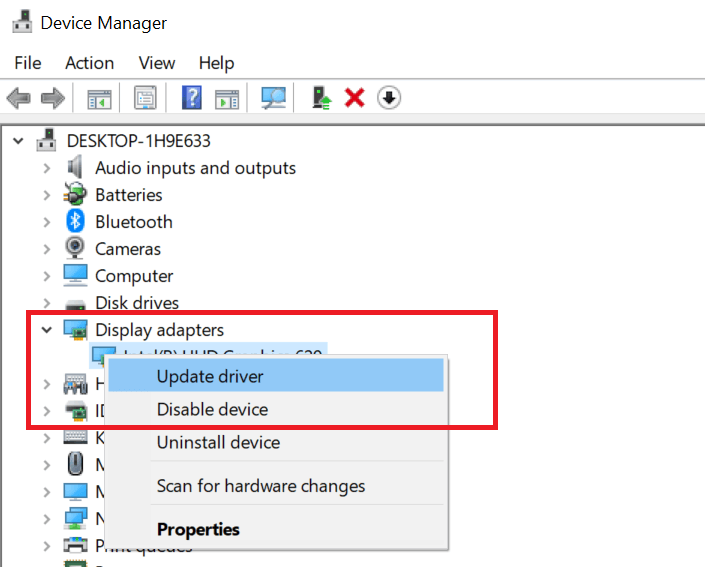
- Yeni pencerede, “Güncellenmiş sürücü yazılımını otomatik olarak arayın“.
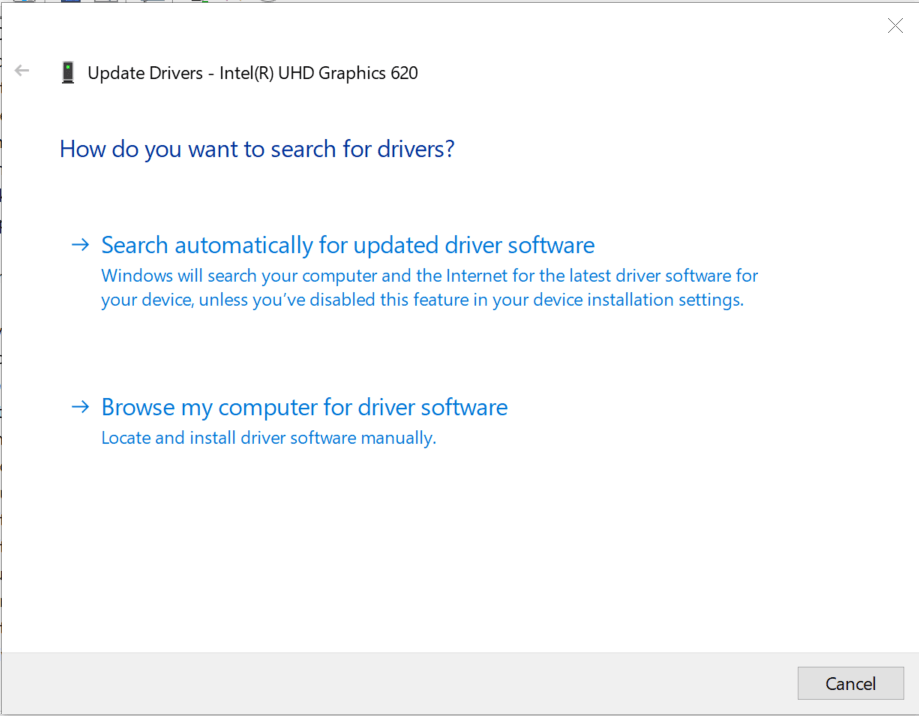
- Windows'un bekleyen güncellemeleri indirip yüklemesini bekleyin.
- Sürücü yüklendikten sonra bilgisayarı yeniden başlatın.
- Origin'i başlatın ve Origin hata kodu 16-1'in çözülüp çözülmediğini kontrol edin.
Origin güncelleme hata kodu 11:0: Bunu nasıl düzelteceğiniz aşağıda açıklanmıştır
2. Antivirüs ve Güvenlik Duvarını Devre Dışı Bırak
- sorun devam ederse, virüsten koruma yazılımınızı ve Güvenlik Duvarını da geçici olarak devre dışı bırakmayı deneyin.
- Antivirüsü devre dışı bırakmak için görev çubuğundaki Antivirüs simgesine sağ tıklayın ve çıkış veya Devre dışı bırak.
- Güvenlik Duvarını devre dışı bırakmak için aşağıdakileri yapın.
- Tıklamak Başlat ve seçin Ayarlar.
- git Güncelleme ve Güvenlik.
- Tıklamak Windows Güvenliği.
- Tıklamak Güvenlik Duvarı ve Ağ Koruması.
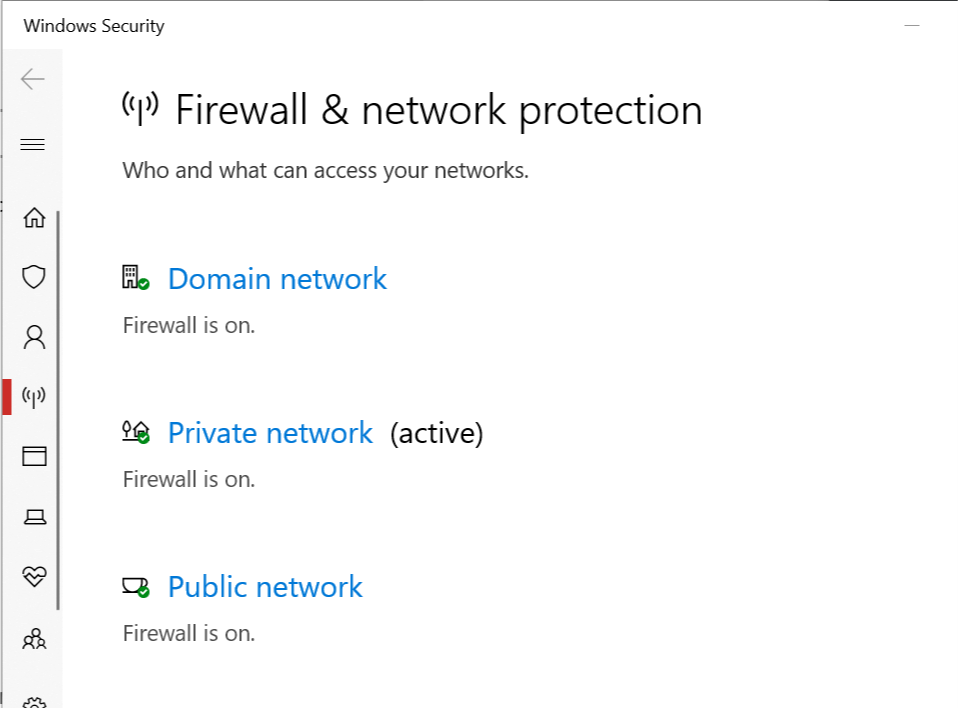
- O anda aktif olan ağı seçin (Özel veya Genel Ağ).
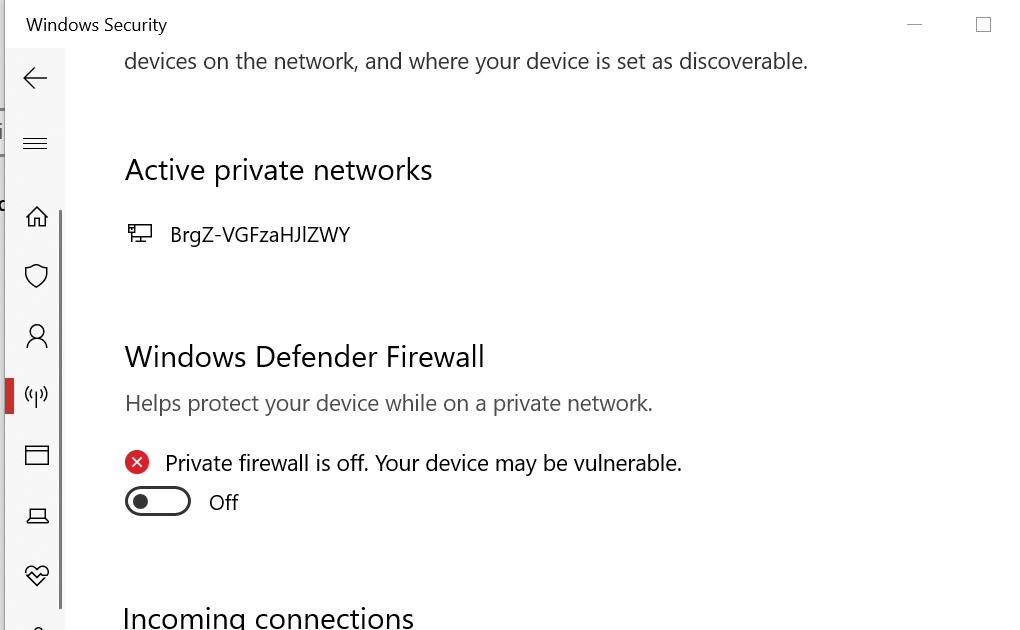
- Altında Windows Defender Güvenlik Duvarı, Güvenlik Duvarını kapatmak için küçük anahtarı değiştirin.
- Origin yükleyicisini tekrar çalıştırmayı deneyin ve Origin hata kodu 16-1'in çözülüp çözülmediğini kontrol edin.
3. Origin'i Kaldırın ve Yeniden Yükleyin
- Sorun devam ederse, Origin istemcisini kaldırıp yeniden yüklemeyi deneyin.
- Basın Windows Anahtarı + $ Çalıştır'ı açmak için
- Tür kontrol ve tıklayın TAMAM MI açmak için Aygıt Yöneticisi.
- İçinde Kontrol Paneli, git Programlar > Programlar ve Özellikler.
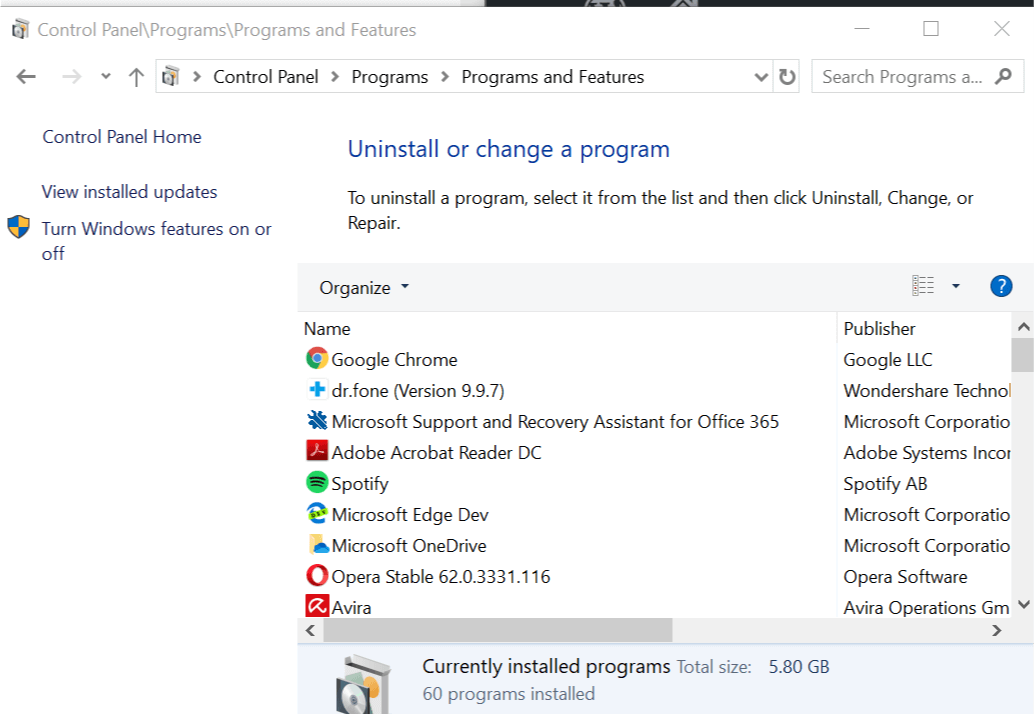
- Origin'i seçin ve tıklayın Kaldır. Tıklamak Evet onaylamak.
- Origin istemcisi kaldırıldıktan sonra, Menşei klasör de.
- Dosya Gezgini'ni açın ve aşağıdaki konuma gidin:
C:\ProgramData\Origin - Sil Menşei Klasör.
- Origin yükleyicisini resmi web sitesinden tekrar indirin ve kuruluma devam edin.
- Bu, Windows'ta Origin hata kodu 16-1'i düzeltmenize yardımcı olacaktır.
Yukarıdaki adımlarda Origin klasörünü silemiyorsanız, Güvenli Modda önyüklemeyi deneyin ve ardından klasörü silin.
- Basın Windows Tuşu + R.
- Tür msconfig ve tıklayın TAMAM MI.
- Sistem Yapılandırması penceresinde, Çizme sekme.
- Altında "Önyükleme seçenekleri", kontrol edin “Güvenli önyükleme" Kutu.
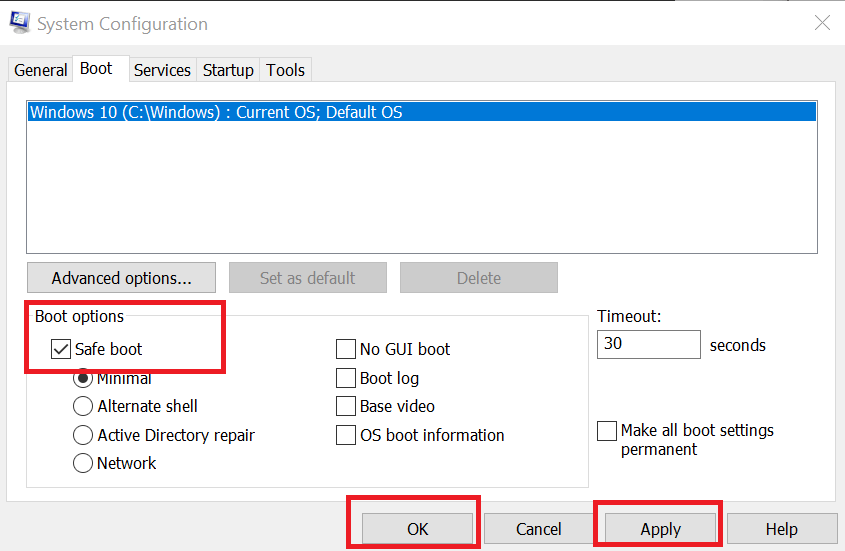
- Tıklayın Uygulamak ve ardından tıklayın TAMAM MI.
- Bilgisayarı yeniden başlatın ve Origin klasörünü tekrar silin.
- Bundan sonra Origin yükleyicisini tekrar çalıştırın.
- işaretini kaldırdığınızdan emin olun. Güvenli Önyükleme Origin klasörünü sildikten sonra seçenek.
SEVDİĞİNİZ İLGİLİ HİKAYELER:
- Windows 10 oyunlarım nerede saklanıyor? İşte kısa cevap
- Origin, Windows 10'da oyunları başlatmıyor
- Sınıf düzeyinde oyun performansı için en iyi 5 USB-C harici GPU


